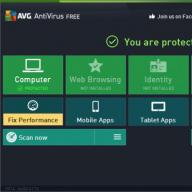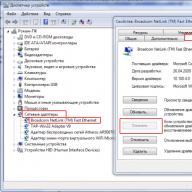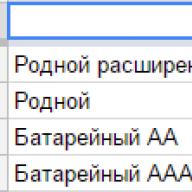Bab ini membahas transfer data langsung dari sumber informasi base ke 1C: Accounting 8. Metode transfer ini dianggap yang utama.
Jika karena alasan tertentu metode transfer data utama tidak dapat digunakan, misalnya saat mentransfer dari versi dasar, disarankan untuk menggunakan metode transfer data dari file unggahan. Memuat data dari file dibahas secara rinci di bab ini.
Jika ada perubahan pada konfigurasi standar basis info sumber, maka Anda perlu membaca paragraf “Mentransfer data dari konfigurasi non-standar” di bab “Teknik transfer tambahan”.
Transfer data langsung dari sumber infobase dilakukan secara bertahap. Sebelum memulai transfer, Anda harus memastikan bahwa basis info sumber ditutup dan tidak ada pengguna yang bekerja di dalamnya.
Tahap 1: Cadangan
Mari kita buat cadangan infobase asli.
Mari kita luncurkan 1C:Akuntansi 8.
Pengaturan tambahan di infobase 1C: Akuntansi 8 tidak dibutuhkan. Pengaturan akuntansi untuk transfer data yang benar diatur di basis info secara default.
Anda harus menggunakan asisten transisi (menu Layanan – Transfer data dari database informasi 1C:Enterprise 7.7).
Langkah 1: Memilih opsi pengunduhan data
Mari pilih item Memuat data dari infobase.
Jika Anda ingin kembali ke awal dan mengubah opsi transfer data, klik tombol Untuk awal.
Tombol Menyelesaikan digunakan untuk menutup formulir.
Jika Anda menggunakan versi basic maka transfer data sudah selesai. Anda harus menekan tombolnya Menyelesaikan untuk menutup formulir.

Jika terjadi kesalahan selama transfer, ikuti tautannya Informasi tentang kesalahan yang terjadi Pesan kesalahan informasi terbuka. Setelah menghilangkan kesalahan, Anda perlu mengulangi transfer data (tombol Mengulang).

Mungkin setiap spesialis 1C menghadapi kebutuhan untuk mentransfer data dari satu basis informasi ke basis informasi lainnya. Jika konfigurasinya berbeda, Anda harus menulis aturan konversi data. Aturan-aturan ini dibuat dalam konfigurasi "Konversi Data" 1C.
Data juga dapat ditransfer menggunakan . Banyak konfigurasi 1C 8.3 memiliki fungsionalitas standar untuk mengatur sinkronisasi data antara konfigurasi yang berbeda dan integrasi tanpa batas dengan 1C Document Flow.
Namun ketika data perlu ditransfer antara konfigurasi yang benar-benar identik, Anda dapat menyederhanakan tugas Anda dan menggunakan pemrosesan standar untuk mengunggah dan mengunduh melalui XML. Harap dicatat bahwa metode ini, seperti konversi data, membandingkan objek satu sama lain berdasarkan pengidentifikasi unik (GUID), dan bukan berdasarkan nama.
Anda dapat mendownload pemrosesan ini pada disk ITS, atau menggunakan link:
Ini bersifat universal dan cocok untuk konfigurasi apa pun.
Mari kita perhatikan contoh membongkar direktori "Nomenklatur" dari satu basis informasi 1C 8.3 Accounting 3.0 ke basis informasi lainnya. Prasyaratnya adalah seleksi oleh induk (grup) “Woodworking”.
Mengunggah data dari 1C ke XML
Buka basis informasi dari mana data akan diunduh (sumber). Pastikan untuk memeriksanya, dengan mempertimbangkan semua kondisi yang mungkin terjadi untuk menghindari konsekuensi yang tidak diinginkan.
Buka pemrosesan unggah dan unduh data XML (Ctrl+O).
Kami tertarik pada tab "Unggah". Pertama-tama, tentukan nama file tempat data akan diunggah dan jalur penyimpanannya. Dalam hal ini, data diunggah “ke file di server”.
Di header pemrosesan, Anda dapat mengonfigurasi periode pemilihan akan dilakukan. Selain itu, untuk register periodik, Anda dapat menentukan metode penerapan seleksi berdasarkan periode. Jika perlu mengunggah pergerakan bersama dengan dokumen, bendera yang sesuai disetel. Dalam hal ini, kami membebani direktori secara berlebihan, jadi tidak perlu mengonfigurasi apa pun di header.
Mari beralih ke memilih data untuk diunggah. Di bagian tabel formulir pemrosesan, pilih kotak centang untuk objek konfigurasi yang perlu Anda transfer.
Kolom “Bongkar jika perlu” berarti apakah perlu membebani objek ini jika direferensikan oleh atribut direktori yang kita bebankan berlebihan. Misalnya posisi barang yang Anda muat memiliki satuan ukuran yang tidak ada dalam database target. Jika bendera pada kolom “Unggah jika perlu” dicentang di seberang buku referensi dengan satuan pengukuran, posisi baru akan dibuat. Jika tidak, nilai atributnya adalah “<Объект не найден>" dan pengenal uniknya.
Dalam kasus sederhana tanpa pilihan, pengaturan kelebihan item akan terlihat seperti ini.

Dalam contoh ini, Anda hanya perlu memilih item yang terletak di folder “Woodworking”.
Pemrosesan serupa untuk 8.2 memungkinkan Anda mengatur pilihan untuk setiap objek konfigurasi dalam bentuk yang mudah. Sayangnya, di 8.3, fungsi seperti itu tidak ada. Salah satu jalan keluar dalam situasi ini adalah dengan memilih item yang diperlukan pada tab “Objek tambahan untuk dibongkar”.
Anda dapat menambahkan objek di sini secara manual (tombol “Tambah”) atau berdasarkan permintaan (“Tambahkan berdasarkan permintaan…”). Jika jumlahnya banyak, opsi kedua lebih disukai.

Dalam hal ini, permintaannya adalah sebagai berikut. Isi parameternya, selesaikan permintaan setelah memeriksa data, dan klik tombol “Pilih hasil”.

Setelah Anda menentukan semua objek yang diperlukan dan elemen tambahan untuk diunggah, klik tombol “Unggah data”. Mereka akan berakhir di file XML, nama dan jalur yang Anda tentukan sebelumnya. Hasil operasi ini akan ditampilkan dalam pesan.

Dalam contoh ini, hanya 3 posisi yang perlu dibongkar, tetapi lima posisi dibongkar. Ini karena sebuah bendera dipasang di seberang direktori “Nomenklatur” di kolom “Unggah jika perlu”. Seiring dengan posisi yang diperlukan, orang tua mereka juga kelebihan beban.
Memuat direktori dari XML
Setelah berhasil mendownload data dari konfigurasi sumber ke dalam file XML, buka database tujuan. Struktur benda dan detailnya harus cocok satu sama lain. Dalam hal ini, transfer dilakukan antara dua konfigurasi standar 1C: Accounting 3.0.
Buka pemrosesan di database penerima. Pemrosesan ini digunakan untuk mengunggah dan memuat data. Buka tab "Unduh" dan tentukan jalur ke file XML tempat data diunduh sebelumnya. Setelah itu, klik tombol “Unduh data”.

Hasil pengunduhan akan ditampilkan dalam pesan. Dalam kasus kami, semuanya berjalan dengan baik.

Direktori “Nomenklatur” di database penerima tidak diisi. Kini ia memiliki lima elemen: tiga posisi nomenklatur dan dua kelompok.

instruksi
Pada komputer pribadi (selanjutnya disebut komputer 1), di mana platform 1C dengan database yang diperlukan diinstal, luncurkan 1C, pilih database yang diinginkan dan klik “Configurator”. Jika ini adalah pertama kalinya Anda mengakses database 1C di komputer 1, setelah meluncurkan platform, sebuah jendela kosong akan terbuka di layar, di mana, kecuali menu, tidak ada yang lain. Pilih opsi "Buka konfigurasi" dari menu. Setelah beberapa menit, jendela merah bernama “Konfigurasi” akan muncul di sebelah kiri dengan struktur kompleks dari elemen penyusunnya.
Unggah salinan database 1C ke komputer 2. Untuk melakukan ini, luncurkan 1C dan pilih opsi “Simpan konfigurasi ke file” di menu. Transfer ke komputer 2, letakkan di lokasi mana pun yang Anda pilih: nanti akan digunakan untuk membuat database.
Tambahkan basis data. Jika ini adalah peluncuran pertama 1C di komputer 2, maka platform itu sendiri akan melakukan segalanya untuk Anda: saat Anda meluncurkannya, sebuah jendela akan muncul dengan pesan berikut: “Tidak ada konfigurasi dalam daftar. Tambah?", lalu klik "Ya". Setelah ini, pilih opsi “Buat basis info baru”, yang menunjukkan bahwa itu harus tanpa konfigurasi. Kemudian pilih direktori yang disiapkan untuk database dan klik “Configurator”. Setelah satu menit (terkadang kurang), jendela “Konfigurasi” berwarna merah akan muncul di layar monitor, di mana berbagai elemen konfigurasi akan disajikan dalam bentuk diagram pohon. Unduh salinannya dengan mengklik “Muat konfigurasi dari file” atau “Muat basis info”.
Setelah memuat, platform 1C akan menawarkan pembaruan konfigurasi: untuk melakukan ini, pilih "Perbarui konfigurasi basis data".
catatan
Ingat, jika pada saat menyalin informasi dari komputer 1 seseorang sedang bekerja dengan 1C di PC ini, beberapa file tidak akan disalin.
Saran yang bermanfaat
Metode menyalin database ini sebagian memiliki kelemahan karena dapat menyalin konfigurasi, namun tidak dapat menyalin laporan, font, dan pengaturan lainnya yang ada.
Pengembang perangkat lunak 1C mengumumkan pada tahun 2011 bahwa versi baru tidak akan mendukung konfigurasi di edisi 1.6. Dalam hal ini, ada kebutuhan untuk mengubah database 1C ke edisi 2.0. Bagaimana cara melakukannya?
instruksi
Instal versi terbaru platform 1C di platform pribadi Anda. Luncurkan perangkat lunak. Buka bagian daftar database. Jika kosong, klik "Tambah...". Centang kotak di samping “Menambahkan ke basis info yang sudah ada.” Bagian ini memungkinkan Anda membuat basis informasi dalam versi 1C ini, yang terletak di komputer ini, di server 1C:Enterprise, atau di jaringan lokal. Klik Berikutnya.
Masuk ke database, pilih lokasi infobase (di PC ini, di jaringan lokal, di server 1C, atau di server web). Dianjurkan untuk menempatkan database yang akan ditambahkan pada komputer pribadi ini, jadi pilih item ini. Klik "Selanjutnya".
Pilih direktori tempat basis info berada. Klik tombol "Buka" dan "Berikutnya". Di jendela yang muncul, biarkan semuanya tidak berubah, mis. Opsi otentikasi dan mode startup dipilih otomatis, kecepatan koneksi normal. Periksa apakah versi 1C:Enterprise adalah yang terbaru. Jika Anda perlu mengubah parameter apa pun, klik tombol “Kembali”. Setelah mengisi semua data, klik tombol “Selesai”.
Saya telah berulang kali terlibat dalam mengunggah informasi tentang produk untuk situs web, mengembangkan pemrosesan khusus untuk memuat data dalam 1 detik dari file pesanan dalam format Excel, mentransfer data antara basis informasi 1C versi 7.7 dan 8, dll.
Dalam upaya mengurangi ukuran database 1C atau sekadar menyembunyikan beberapa data, pengguna membuat atau membuat database kosong dan mulai menghitung “dari awal”.
Dalam database yang baru dibuat, hal ini perlu dilakukan transfer direktori 1c(dengan data dalam jumlah besar, memasukkannya secara manual tidak praktis), seperti nomenklatur (kemungkinan besar, bersama dengan harga), rekanan (bersama dengan kontrak), bank, rekening bank, gudang, dll.
Cara mentransfer data 1s
Ada beberapa cara transfer data 1 detik: pemrosesan pertukaran data universal melalui format XML didistribusikan pada disk ITS (sebagai aturan, pemrosesan tersebut hanya akan membantu jika transfer data 1 detik perlu dilakukan antara konfigurasi yang identik, misalnya antara dua database 1C: Trade dan Warehouse).
Ada juga konfigurasi 1C khusus: Konversi Data, yang memungkinkan Anda membuat apa yang disebut file aturan transfer data, berisi korespondensi antara konfigurasi sumber dan objek konfigurasi tujuan. Bekerja dengan konfigurasi ini memerlukan kualifikasi yang serius, jadi saya tidak akan membahasnya secara detail.
Dengan sangat cepat (secara harfiah dalam 7-10 menit) Anda dapat mentransfer direktori mana pun dengan menyalin file dari tabel terkait, berdasarkan deskripsi struktur konfigurasi (file 1cv7.dd di direktori dengan database). Metode ini hanya akan berfungsi untuk versi file database 1c, hanya untuk platform 1c 7.7 dan hanya jika transfer data 1 detik dilakukan antara basis informasi yang strukturnya benar-benar identik.
Menjalankan transfer direktori 1s 7.7 mungkin menggunakan pemrosesan tranref.ert. Ini memiliki antarmuka yang sangat sederhana, sehingga Anda dapat menggunakannya tanpa bantuan spesialis 1C. Data ditransfer melalui file teks.
Jika kita berbicara tentang operasi pertukaran antara konfigurasi versi 1C 8 yang strukturnya sama (seperti, misalnya, transfer direktori 1s 8, transfer dokumen 1s 8), gunakan pemrosesan transfer data standar ("Layanan" - " Mengunggah data ke konfigurasi yang identik").
Hampir semua spesialis 1C dapat menulis pemrosesan untuk memuat dan membongkar data apa pun antara konfigurasi 1C versi apa pun. Dengan membayar jumlah yang wajar, Anda akan menerima hasil dalam waktu 1-3 jam, tergantung kompleksitas situasi, menghemat waktu dan tenaga. Volume data dalam hal ini tidak memainkan peran apa pun.
Terkadang saya secara tidak sengaja menemukan bahwa pengguna, dalam upaya menghemat uang, mencoba memasukkan data ke dalam database yang baru dibuat secara manual. Semuanya akan baik-baik saja, tetapi jumlah elemen direktori melebihi beberapa ribu. Namun, hal ini hanya menghasilkan hilangnya waktu dan tenaga yang berharga.
Sepanjang karir saya, saya telah berulang kali terlibat dalam hal ini transfer data 1 detik, dan pertukaran data perlu diatur tidak hanya antara 1C: Database perusahaan. Saya mendownload data dari program Info-Accountant, dari file dalam format Excel, format teks, format DBF, dll, serta menggunakan teknologi OLE yang terkenal.
Saat beralih dari berbagai program ke menggunakan konfigurasi 1c, transfer data sering dilakukan menggunakan metode berikut: data dari program sebelumnya diunggah ke file dalam format Excel, dan kemudian dimuat ke dalam program 1c menggunakan pemrosesan khusus.
Hasil
Saya menulis artikel ini hanya dengan satu tujuan: untuk memberi tahu Anda secara singkat tentang metode pertukaran data yang ada saat ini, dan juga untuk menunjukkan tidak ada gunanya memasukkan data secara manual.
Berikut perkiraan biaya transfer data:
Anda dapat mengirimkan aplikasi Anda menggunakan formulir di bawah ini.
Kirim permintaan
Kirim permintaan
Jika tidak dapat diimplementasikan menggunakan alat standar, maka akan menjadi proses yang agak panjang dan padat karya serta memerlukan pengolahan data. Memang, ketika mengimplementasikannya, perlu untuk mempertimbangkan karakteristik masing-masing program, serta membuat semacam format penyimpanan data perantara di mana data tersebut akan dikonversi setelah dibongkar dari satu konfigurasi, dan dari mana data tersebut akan dimuat dengan lancar. ke yang lain.
Dalam kebanyakan kasus, proses mentransfer data ke program 1C penuh dengan beberapa kesulitan. Misalnya, Anda perlu mentransfer data yang sebelumnya telah disaring berdasarkan beberapa kriteria (rekanan, jenis pembayaran, dll.). Selain itu, transfer data sering dikaitkan dengan pembuatan dokumen secara otomatis, misalnya jika transfer database dilakukan dengan mentransfer direktori dan dokumen penjualan.
Sangat sering, pengguna perlu mentransfer data ke suatu program 1C 7.7 atau 1C 8.2 dari dokumen Excel. Misalnya, sebuah perusahaan dagang menerima daftar harga produk dari pemasok dalam format dokumen Excel, yang datanya harus segera dimuat ke dalam program akuntansi 1C yang digunakan. Perlu dicatat bahwa karena kebutuhan ini cukup sering muncul di kalangan pengguna, program 1C menyediakan mekanisme untuk mentransfer data secara otomatis dari dokumen Excel ke 1C. Satu-satunya hal yang perlu diperhatikan adalah nama data dalam dokumen yang diserahkan dan program akuntansi harus disinkronkan.
Seringkali ada kebutuhan untuk sering mentransfer data antara konfigurasi 1C yang identik. Misalnya, saat menggunakan beberapa program akuntansi, Anda perlu mentransfer direktori dan dokumen dari satu database ke database lainnya setiap hari. Suatu ketika, pengembang 1C mencoba menerapkan program universal yang akan mengotomatiskan proses yang sulit ini, tetapi saat ini terdapat berbagai macam produk perangkat lunak 1C di pasar perangkat lunak, sehingga pengembangan telah beralih ke arah lokal, menerapkan transfer data otomatis antar program yang “serupa”.
Metode dasar mentransfer dokumen ke 1C
1C: Konversi data
Perusahaan 1C menawarkan kepada pengguna mekanisme tradisional untuk mentransfer data menggunakan formulir 1C: Konversi Data. Program ini menggunakan format XML. Dengan bantuannya, pengguna pertama-tama membuat file aturan berurutan, yang sesuai dengan transfer data lebih lanjut yang akan dilakukan. Dengan menggunakan produk perangkat lunak ini, Anda dapat dengan cepat bertukar data antara konfigurasi yang sama dan berbeda.
Untuk konfigurasi yang sama, prosesnya memakan waktu maksimal 1 jam, untuk konfigurasi berbeda – sedikit lebih lama.
Mentransfer data menggunakan OLE
Jika database berada di satu tempat, atau pengguna memiliki akses ke beberapa database secara bersamaan, maka Anda dapat membuka satu database ke database lainnya menggunakan mekanisme OLE untuk mentransfer data. Jadi, mentransfer data 1C sebenarnya menarik informasi yang diperlukan (dokumen dan buku referensi) dari satu database ke database lainnya, sehingga seluruh proses memakan waktu minimum dan menghilangkan kemungkinan kesalahan.
Kelemahan dari metode ini adalah keterbatasannya yang sangat sempit. Untuk mentransfer data menggunakan metode ini, perlu disediakan akses dari satu database ke database lainnya. Jika kita berbicara tentang database terdistribusi, maka mentransfer data dengan cara ini sangatlah sulit.
Mentransfer data menggunakan mekanisme OLE membutuhkan waktu 4-7 jam.
Metode berkas
Metode paling umum untuk mentransfer data ke 1C adalah berbasis file. Selain itu, file untuk mentransfer data yang diperlukan bisa dalam format apa pun: DBF, Excel, Word, tetapi paling sering para ahli menggunakan format XML.
Metode mentransfer data ke 1C ini bekerja sangat cepat dan cocok untuk hampir semua solusi perangkat lunak. Inti dari metode ini adalah algoritma berikut:
- mengunggah data ke file,
- mentransfer file ke komputer pengguna,
Di antara semua kelebihan metode ini, saya ingin mencatat keserbagunaannya. Untuk menggunakannya tidak menjadi masalah dimana penggunanya berada, karena file dengan data yang diunggah berukuran kecil, sehingga dapat dikirim ke komputer lain melalui email atau ditransfer pada media yang dapat dipindahkan.
Kerugian dari metode file untuk mentransfer data ke 1C 8.2 adalah untuk mengimplementasikannya pengguna harus memiliki kualifikasi yang memadai. Kerugian yang signifikan juga termasuk fakta bahwa Anda perlu menulis algoritma untuk memuat dan membongkar data, yaitu dua